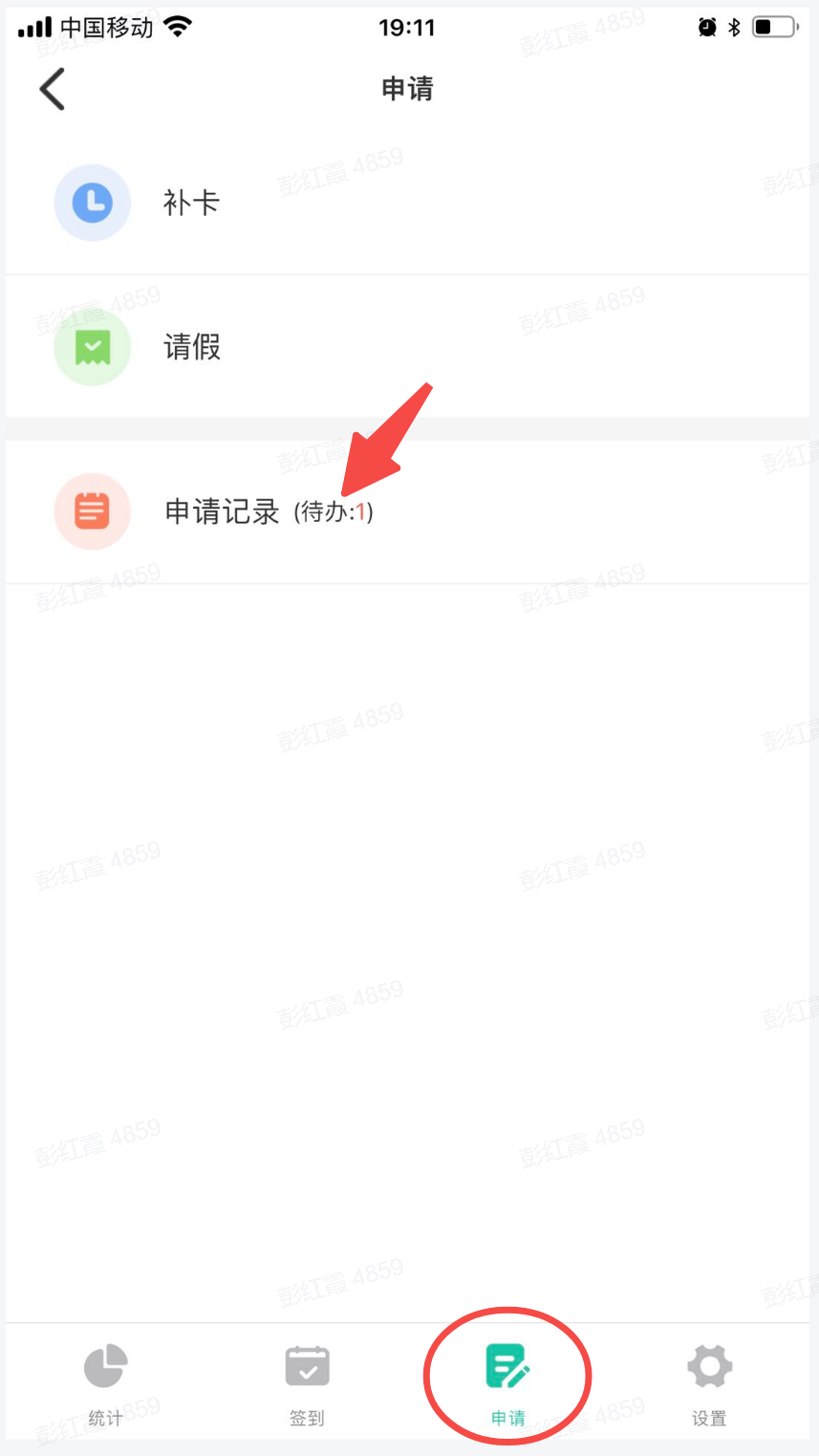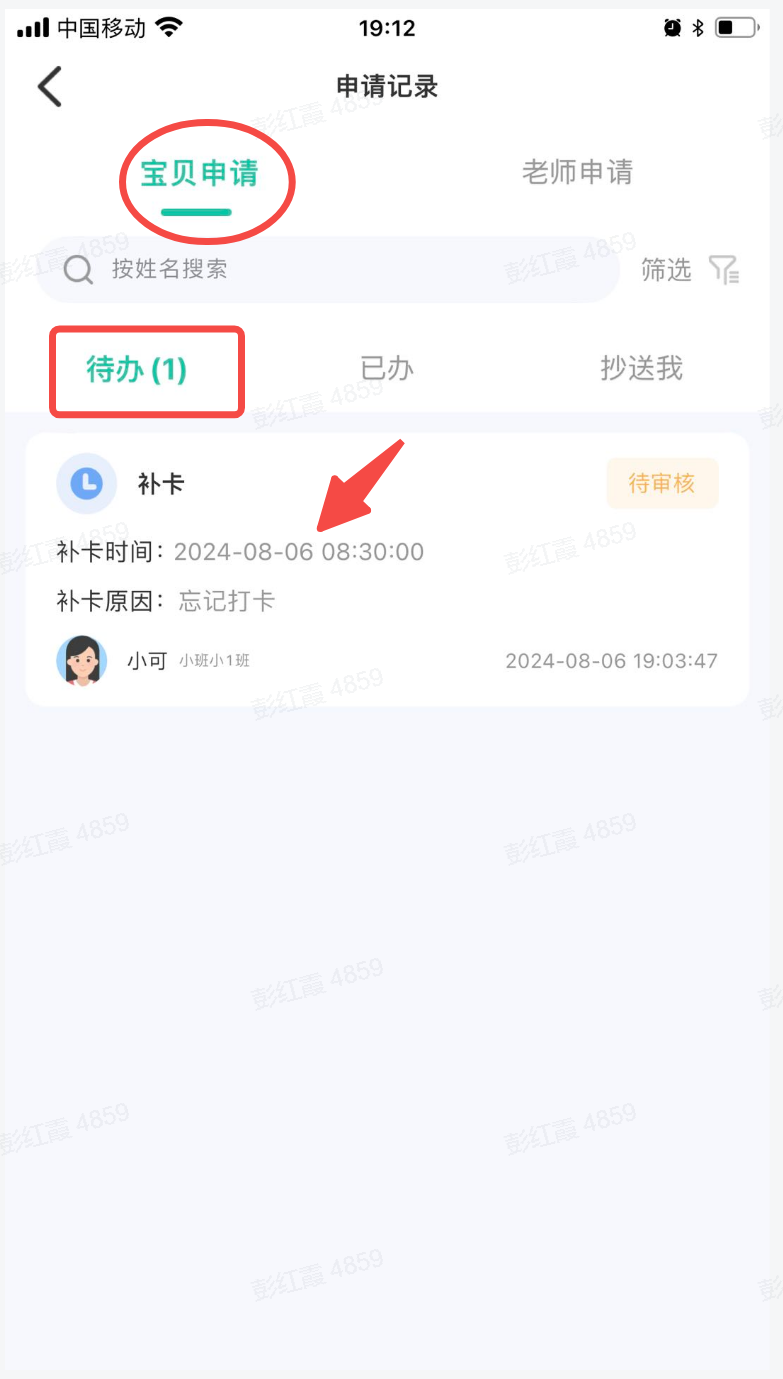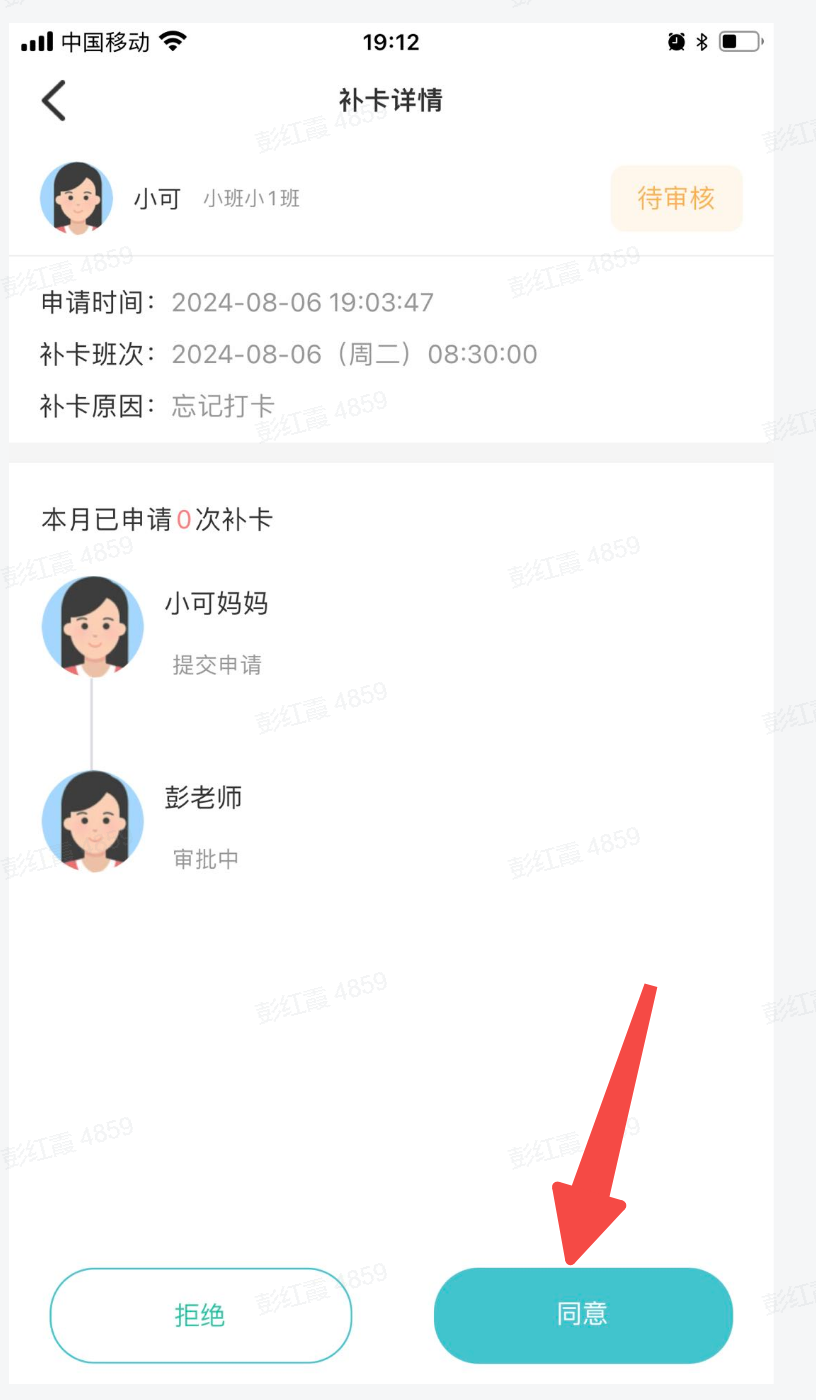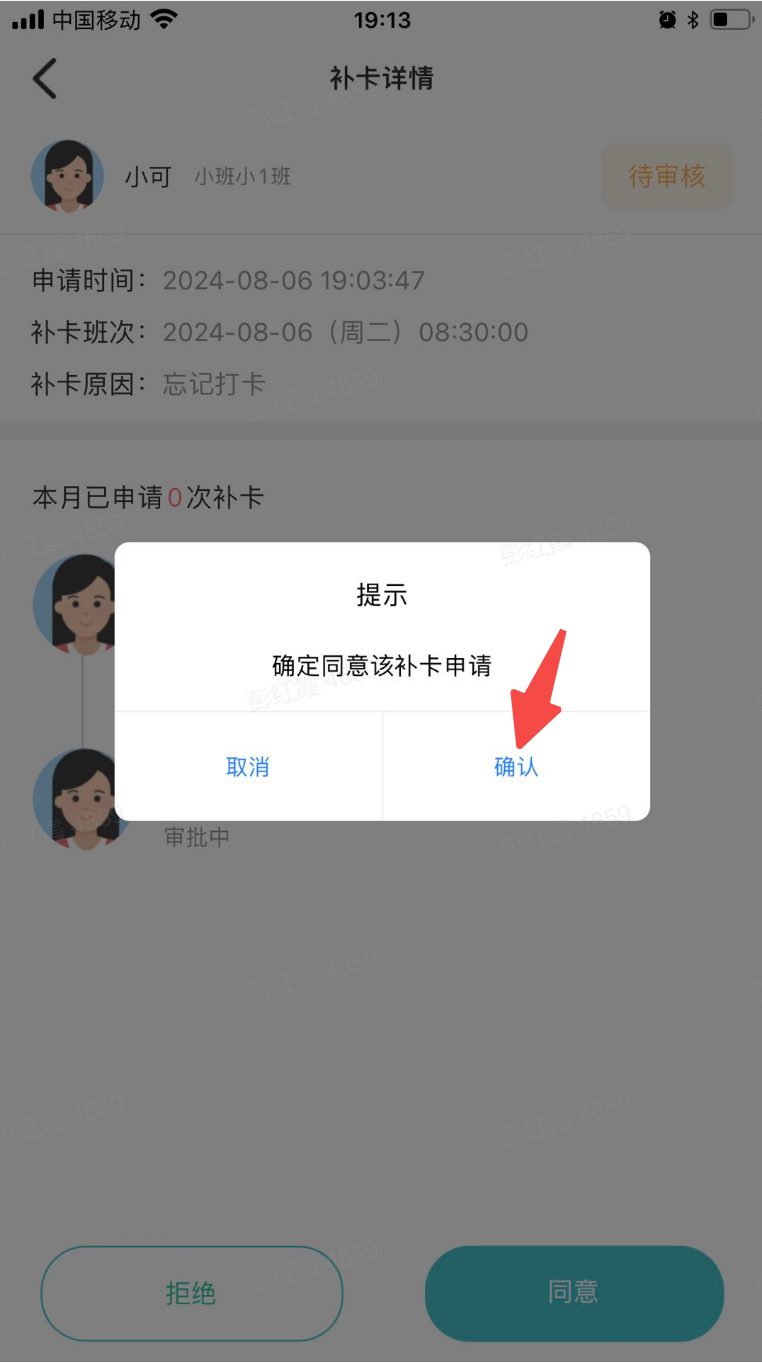校园签到(园丁端)
1、功能描述
通过对接考勤机硬件设备,用户可以在 APP 上查看老师和学生每天的出勤状况,同时支持后台考勤报表的生成和导出功能。
2、操作流程
2.1、查看出勤记录及统计
登录园丁端 APP:在工作台的“校园签到”入口,园长可以查看老师及所有班级的学生出勤统计,而老师只能查看其关联班级的学生出勤统计。具体如下图所示:
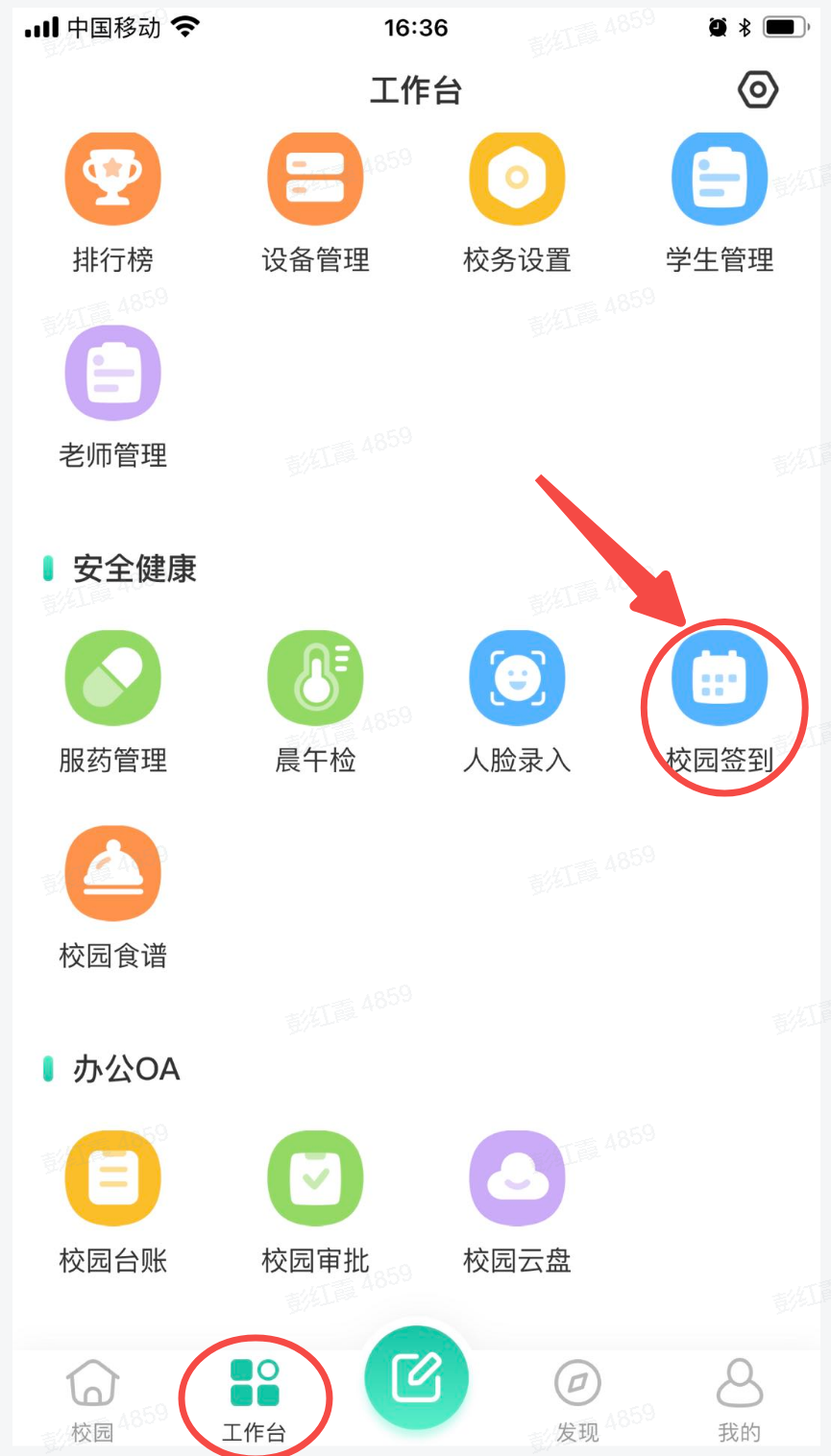
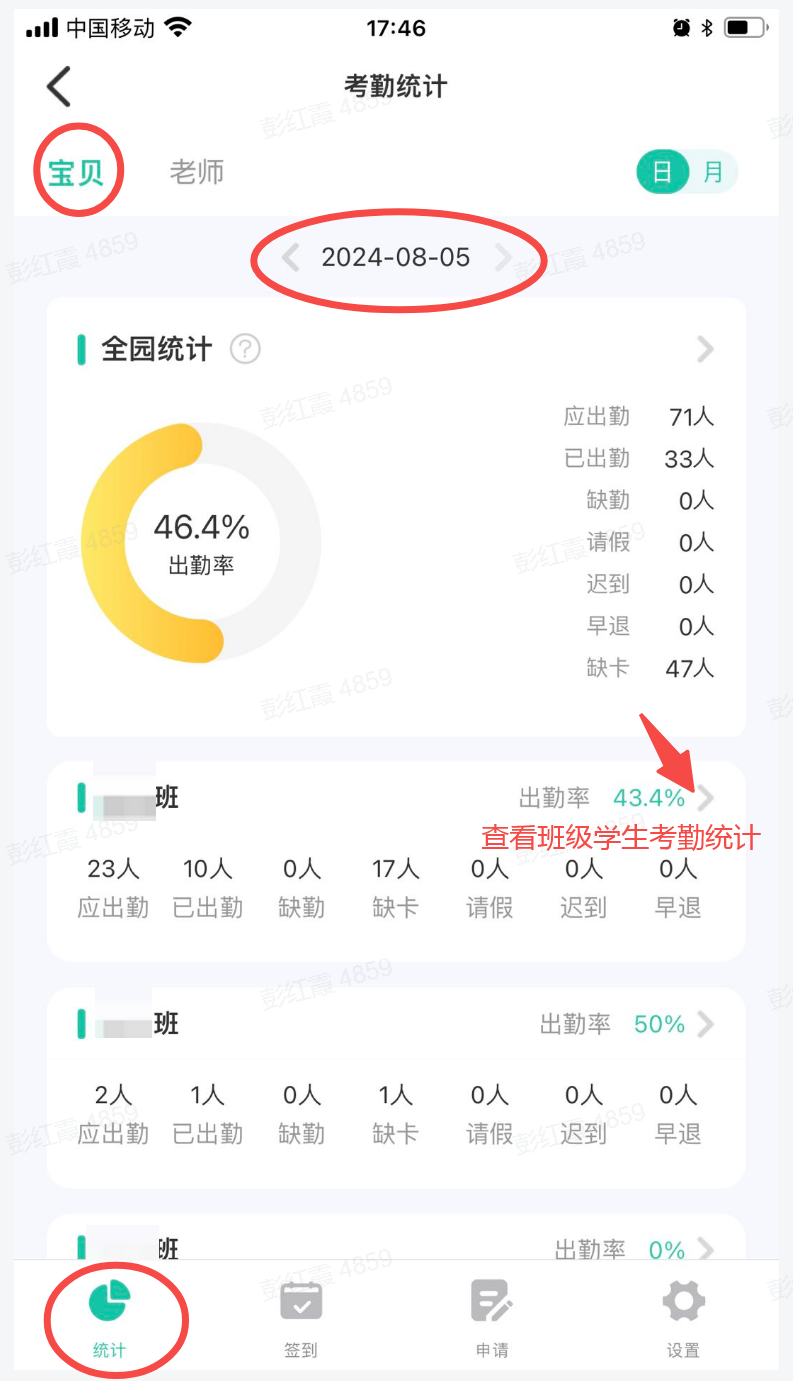
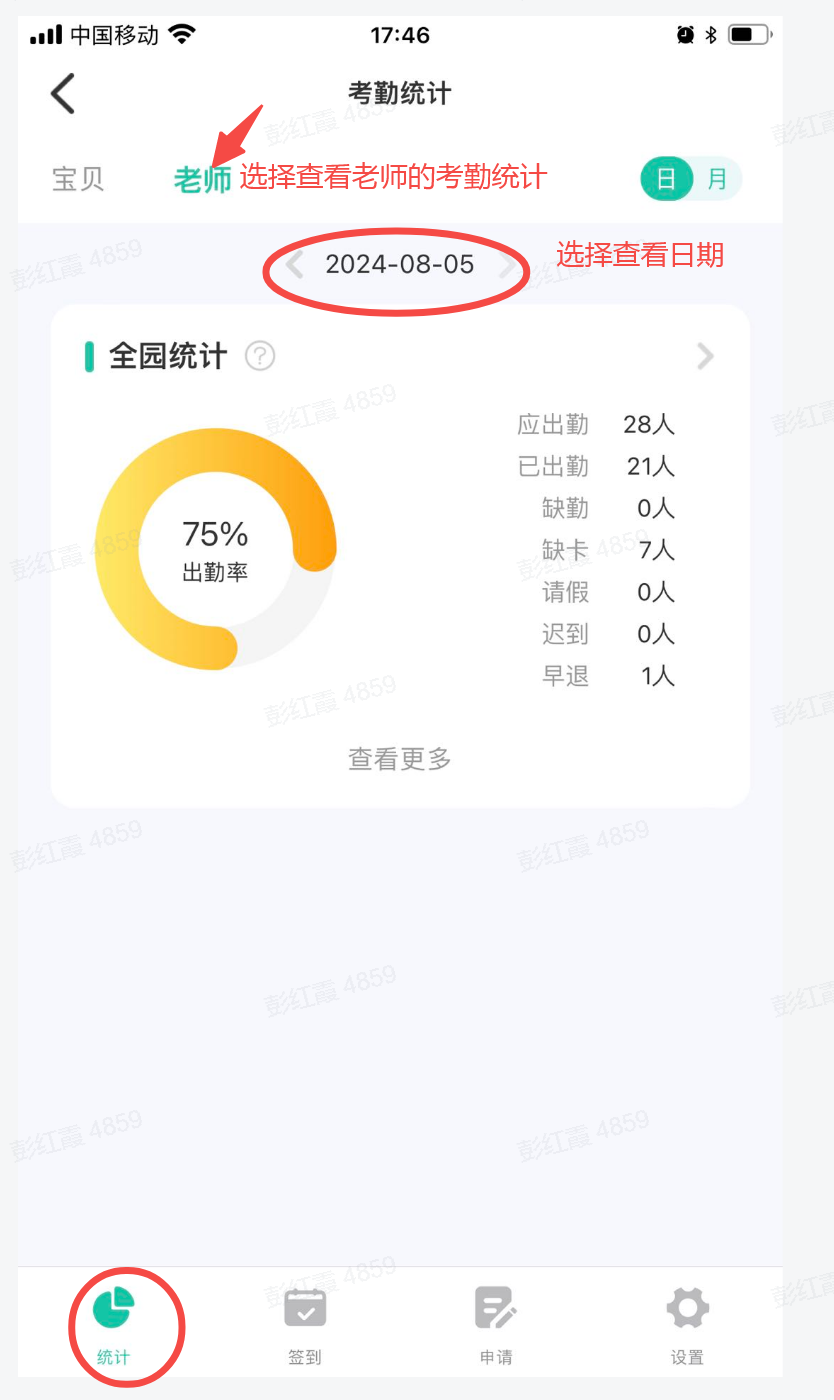
2.2、查看考勤记录
在园丁端 APP 中,园长可以查看老师和所有学生的考勤记录,而老师只能查看本班学生的考勤记录。具体情况如下图所示:


2.3、园长/老师点名
对于未签到的老师或学生,园长/老师可通过园丁端 APP 进行点名/补签。其中,园长可以对全体老师和学生进行点名/补签,而老师只能针对本班学生进行操作。
- 只能针对未签到的宝贝/老师进行点名/补签。
- 点名/补签后可撤销,撤销后会重新计算考勤。
- 通过考勤硬件设备上报的考勤数据不支持撤销。
- 点名/补签时不能超过当前班次的时间。
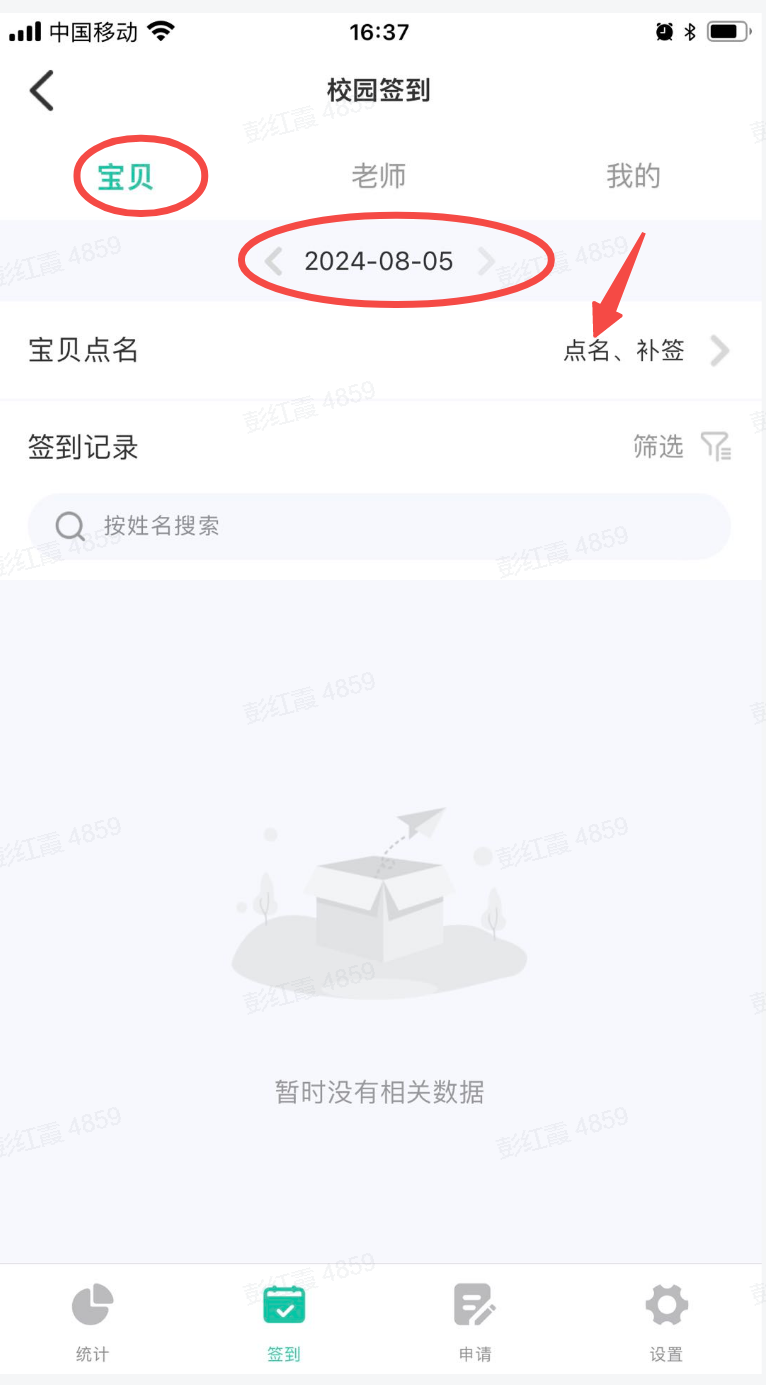
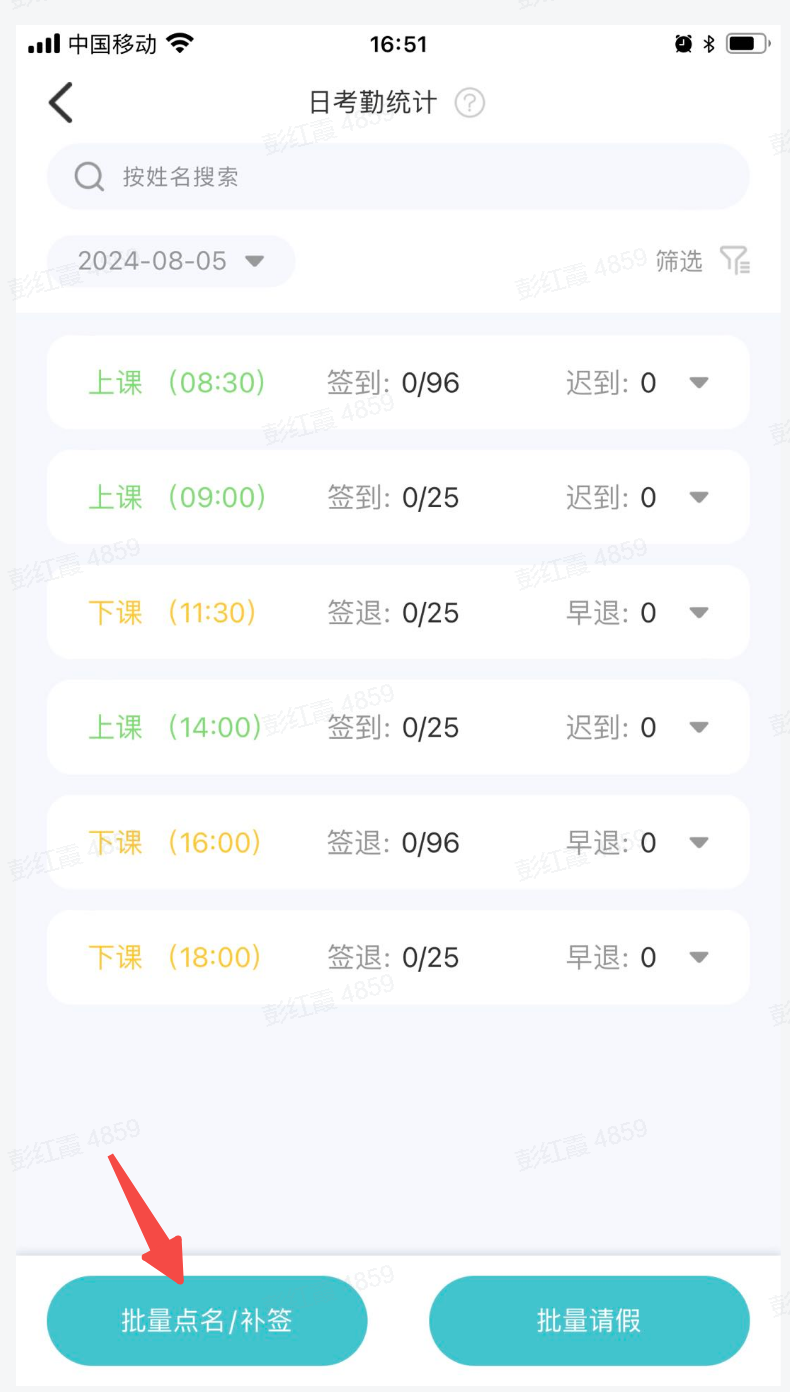
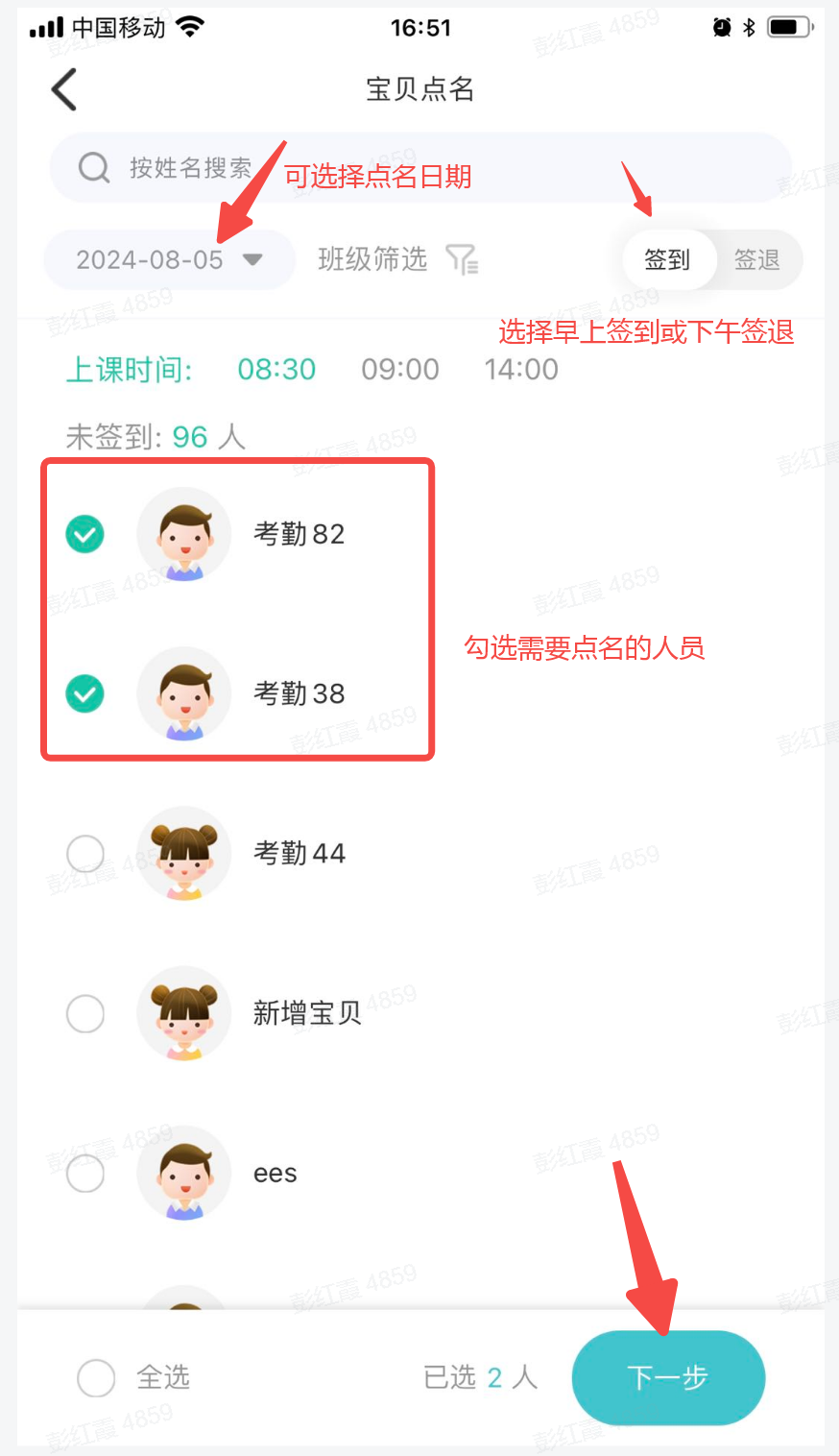
说明:系统默认园长角色可以对班级老师的签到进行点名补签操作(具体方法如上所述)。若老师需要处理自己的点名补签,需要园长在园长后台为其开通相应权限。
2.4、异常考勤修改
园长或老师可将异常(迟到、早退、缺卡)的考勤结果修改为正常状态。进入老师或学生的个人考勤主页,异常考勤结果会显示“修改结果”,点击“修改结果”即可进入修改考勤结果界面进行操作,具体如下图所示:
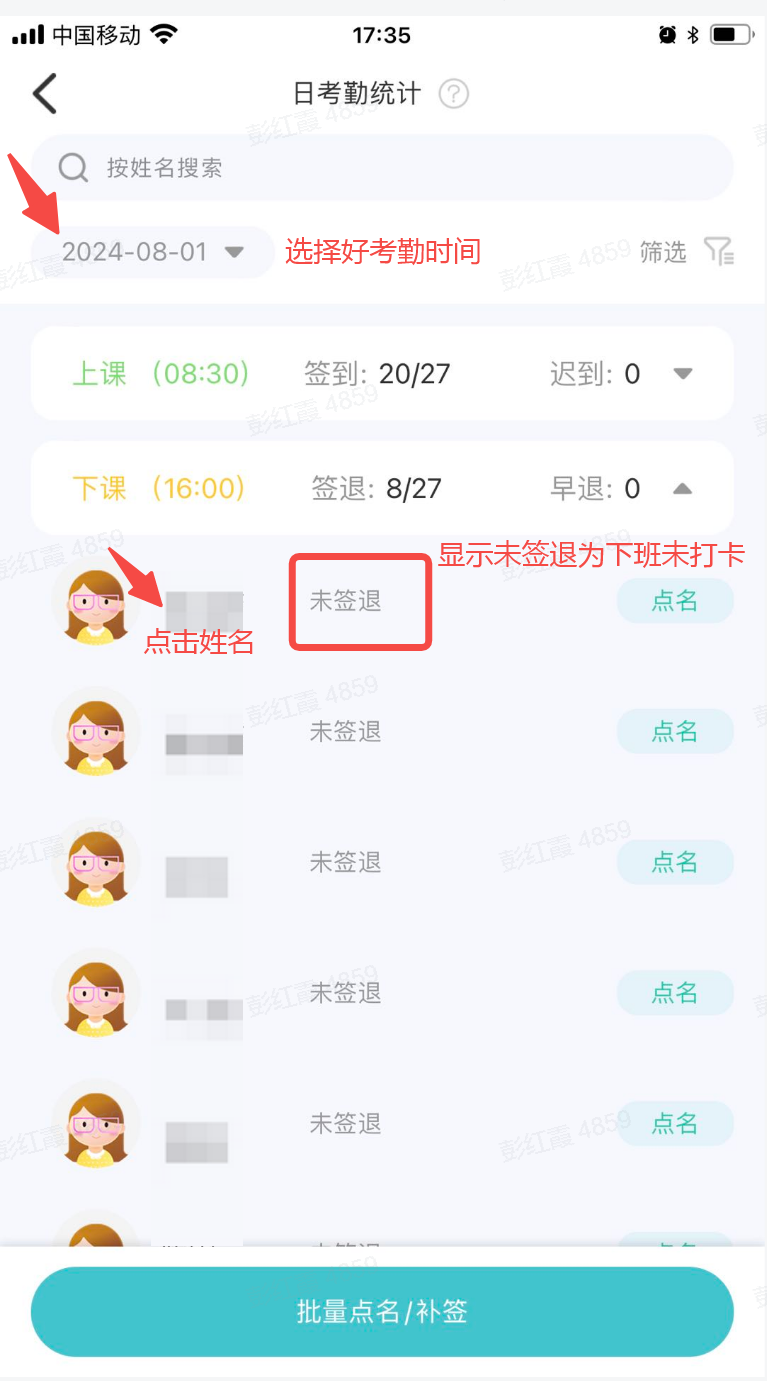
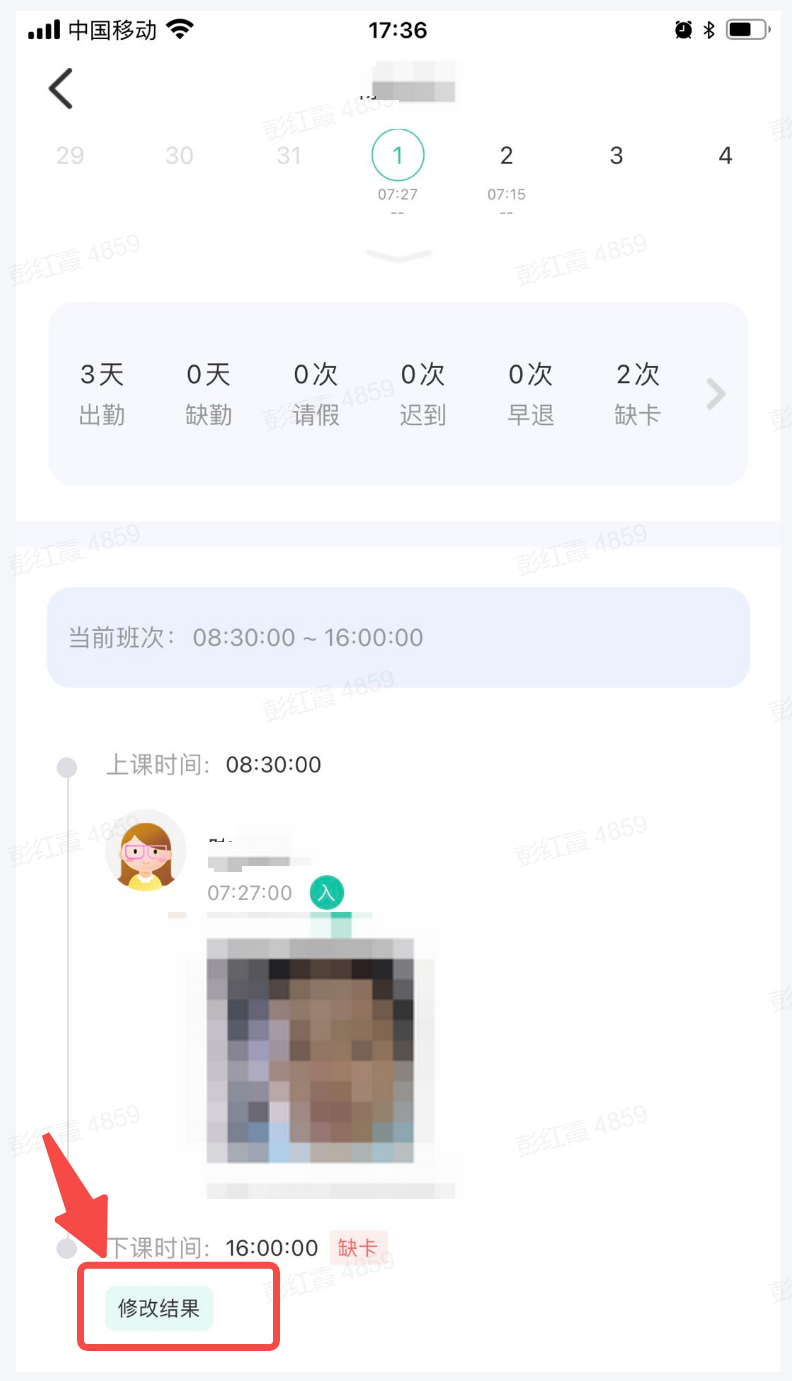
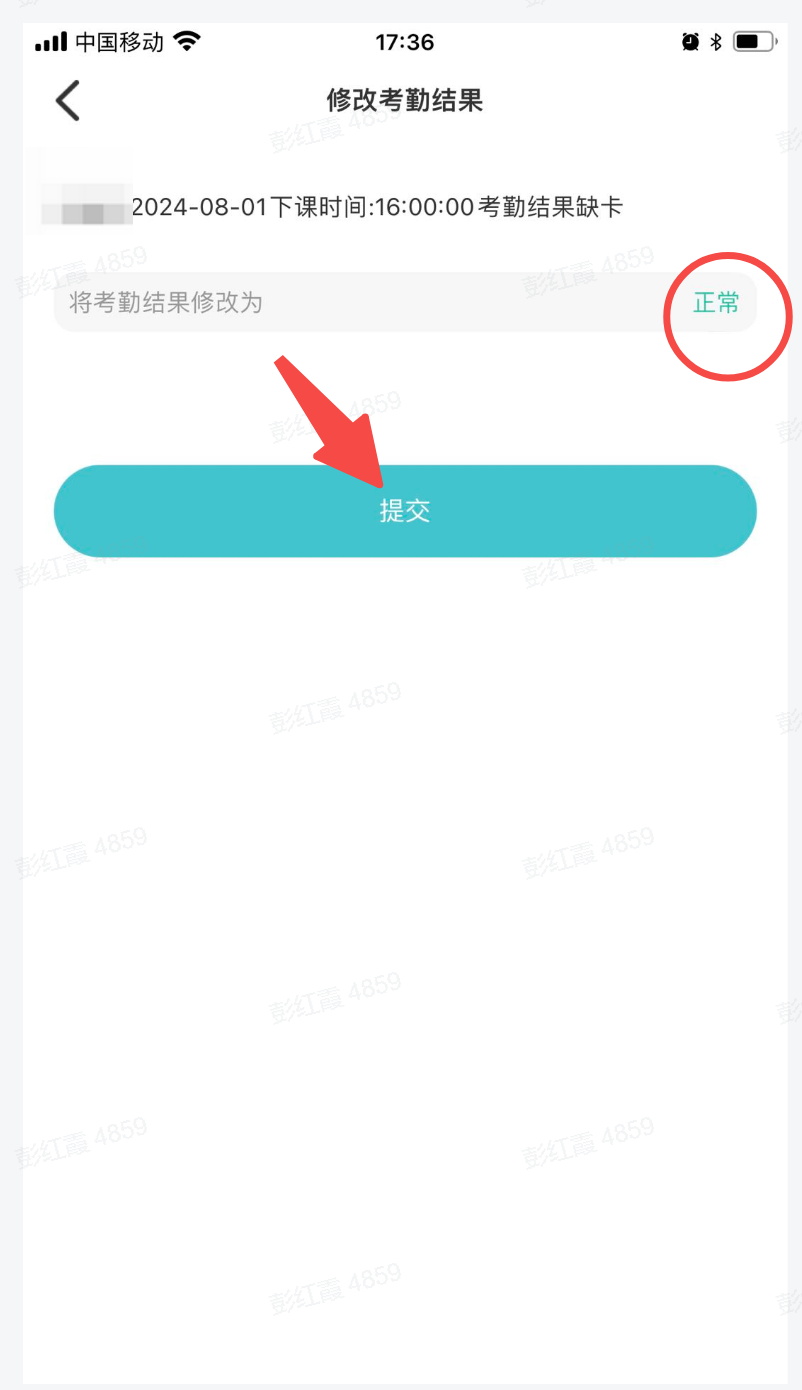
2.5、园长/老师补卡申请
如果园长或老师个人考勤出现缺卡,可申请补卡。补卡的审批人可以是园长或老师。补卡申请的入口可以在个人考勤日历中缺卡的记录中申请,也可以从固定的补卡入口中申请。同时,在审核状态的申请可以撤销。具体如下图所示:
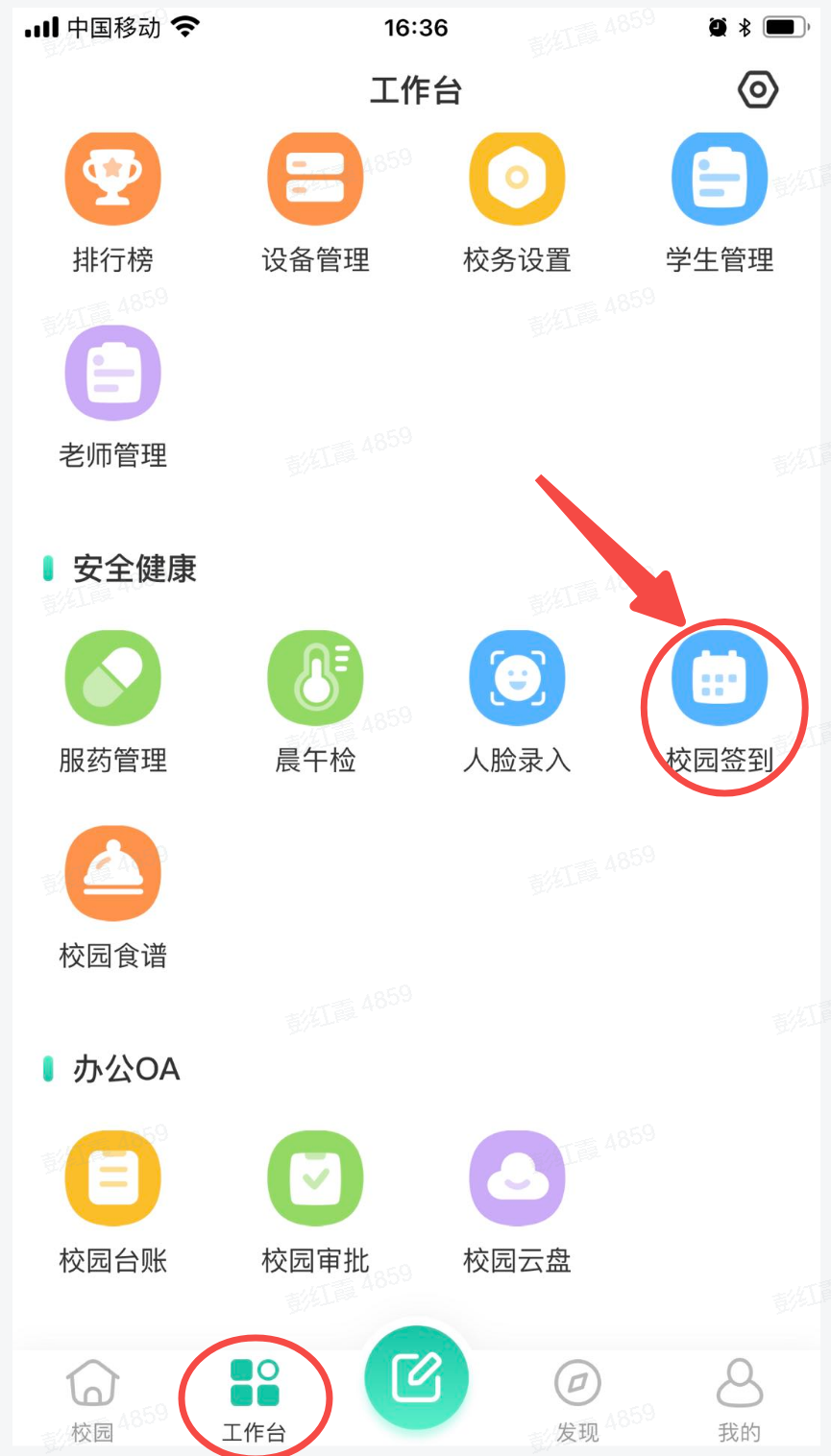
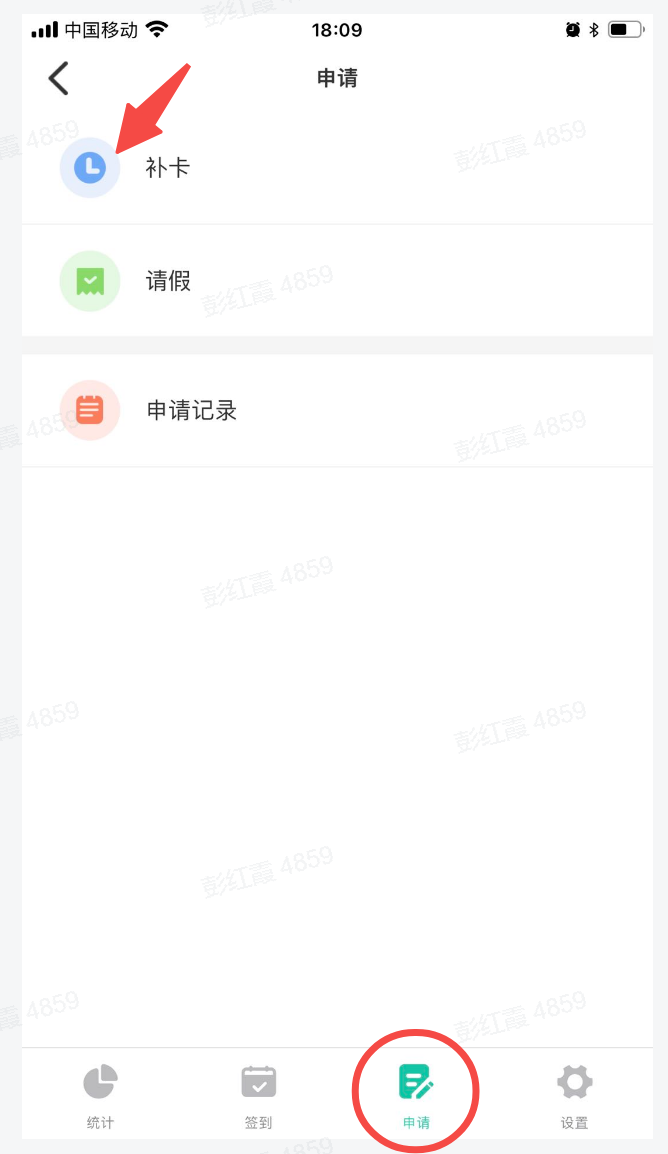
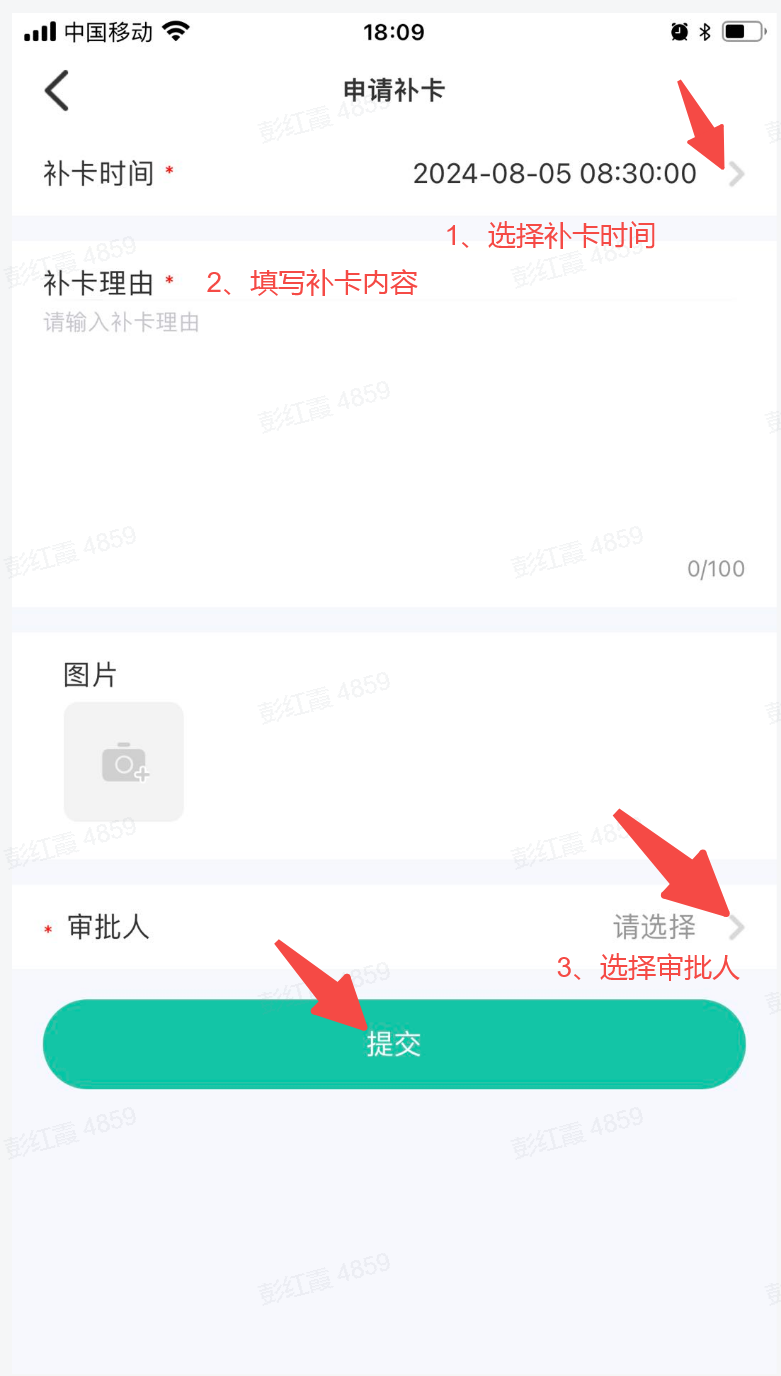
2.6、园长/老师请假申请
如果园长或老师需要请休假,可进入“申请”模块,选择“请假”,即可进入请假申请页面。具体的申请页面如下图所示:在这个页面中,园长或请假的审批人可从园长和老师中选择,但不能选择自己作为审批人。如果请假记录处于待审核状态,老师可以撤销申请。
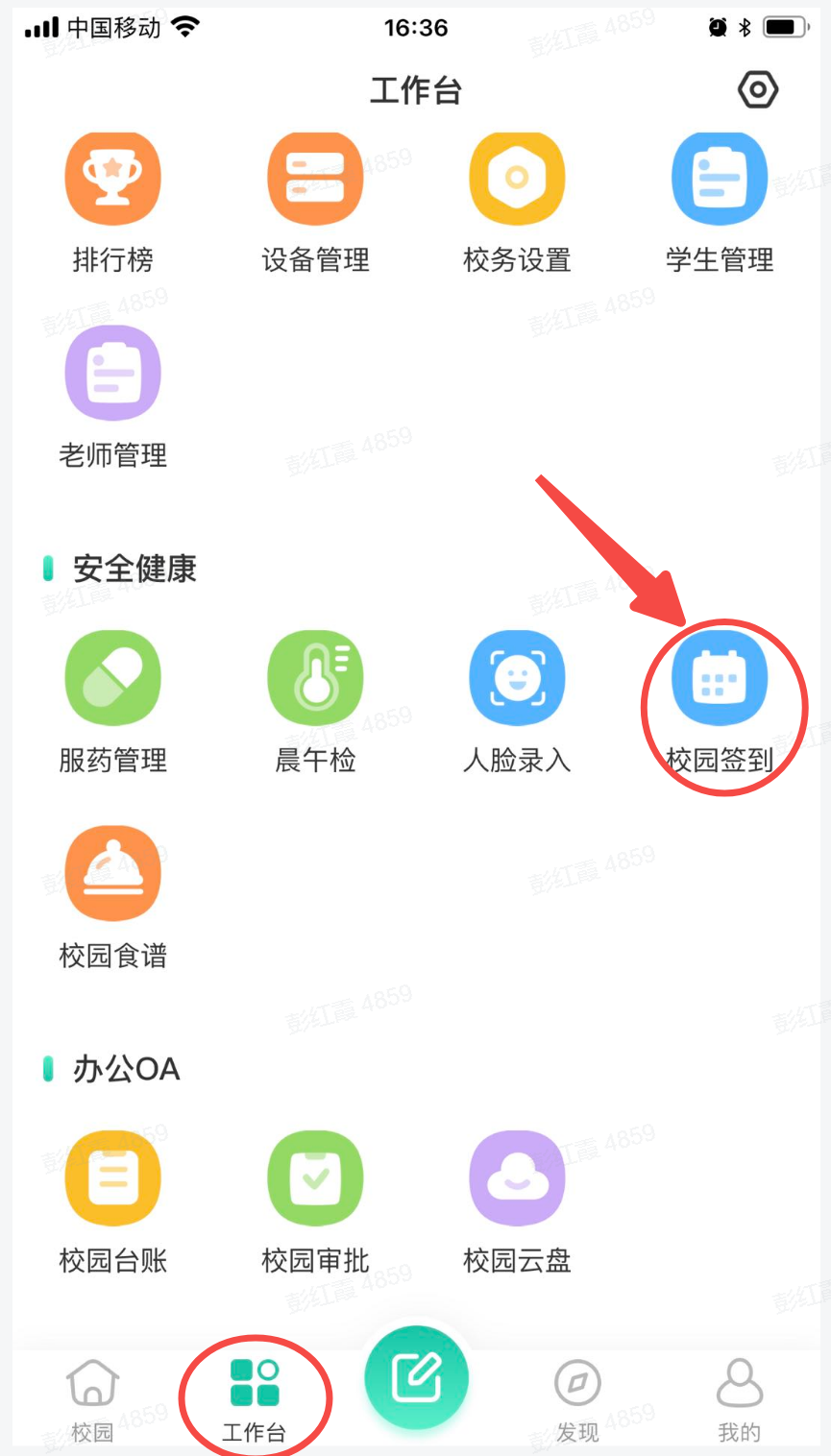
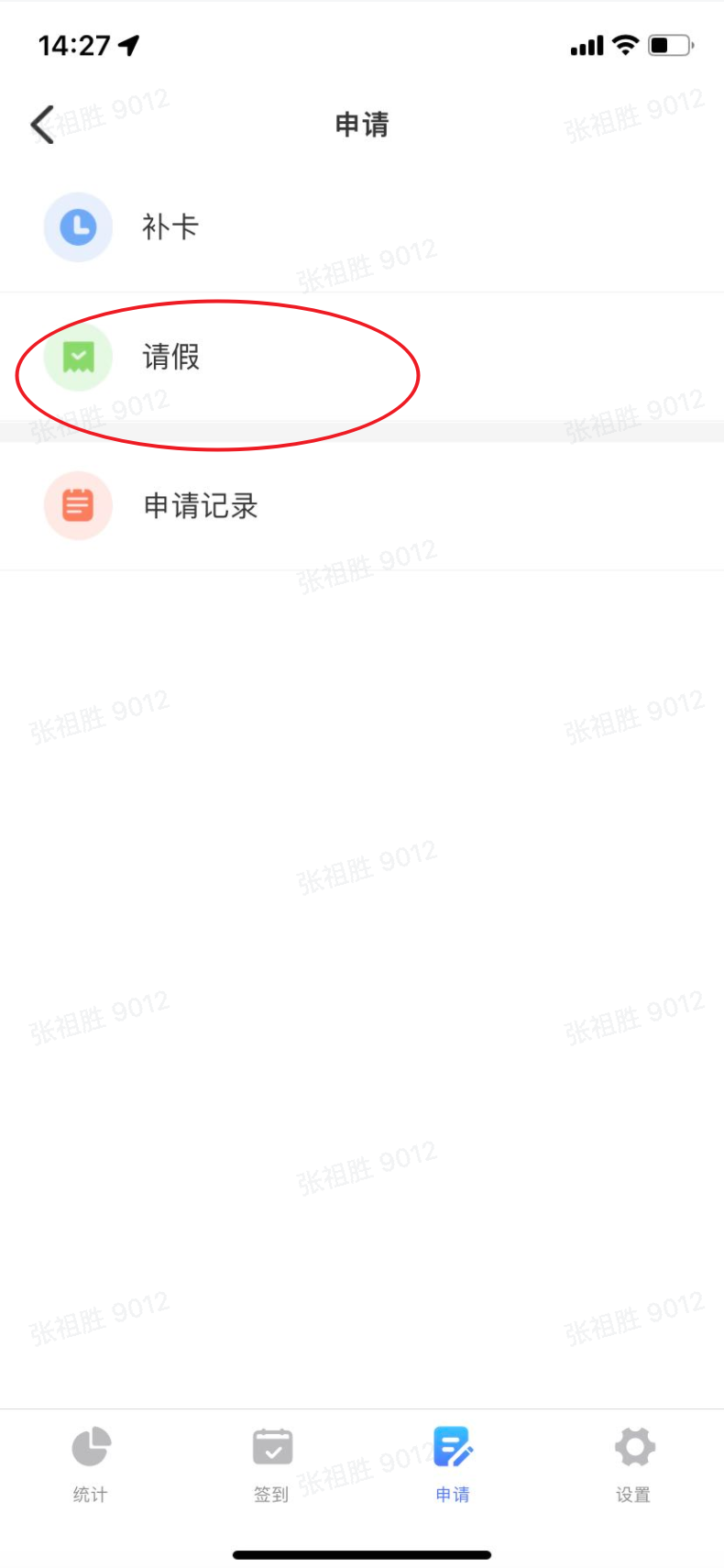
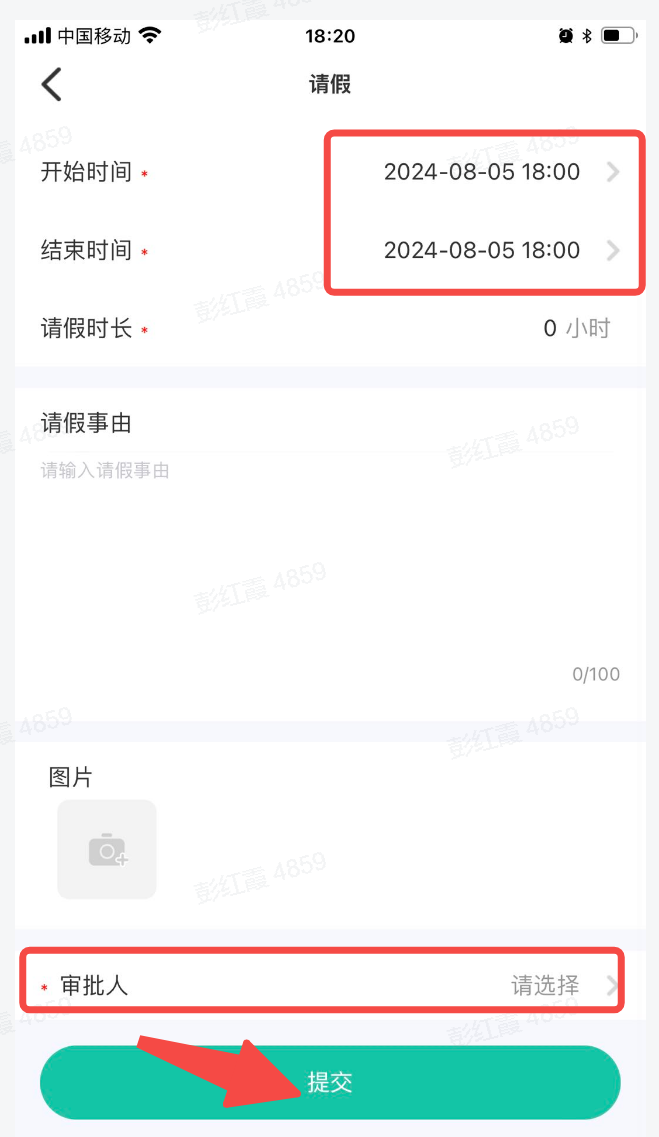
2.7、查看学生考勤
从首页点击“校园签到”进入即可查看学生个人考勤/
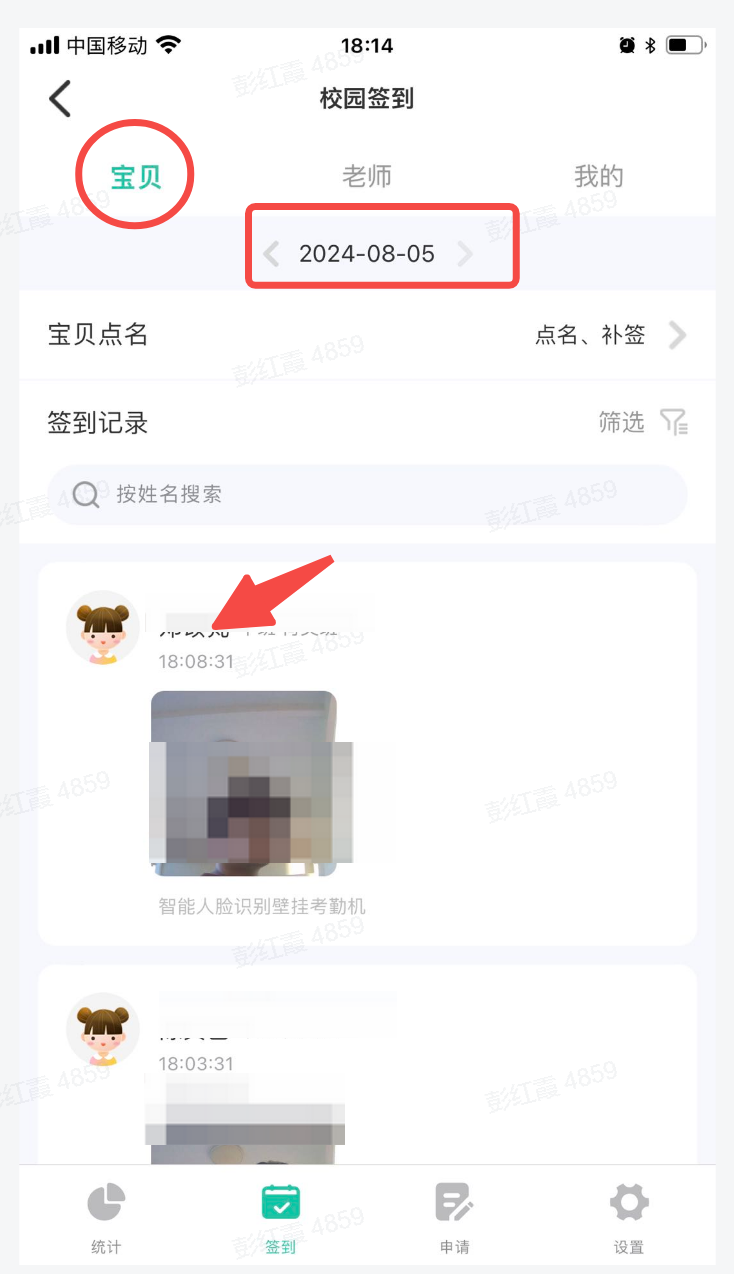
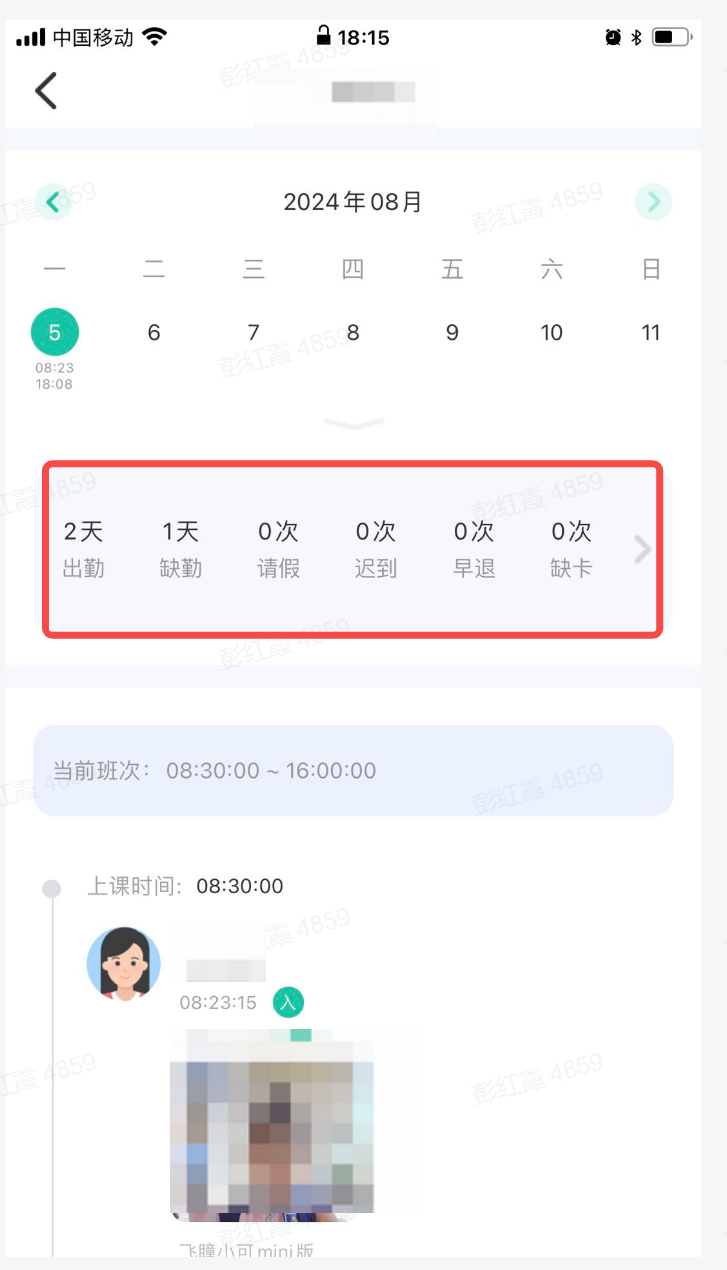
2.8、请假审批
如果学生家长通过 APP 提交请假申请,审批人可以选择本班老师或园长来完成审批,审批通过后请假生效。如果请假记录处于“待审核”状态,学生家长想要取消请假,可以在 APP 上自行撤销申请(具体操作方法可参考家长端 APP 操作说明)。
操作方法:登录园丁端 APP→ 校园签到 → 申请 → 申请记录 → 选择学生请假申请 → 同意/拒绝。
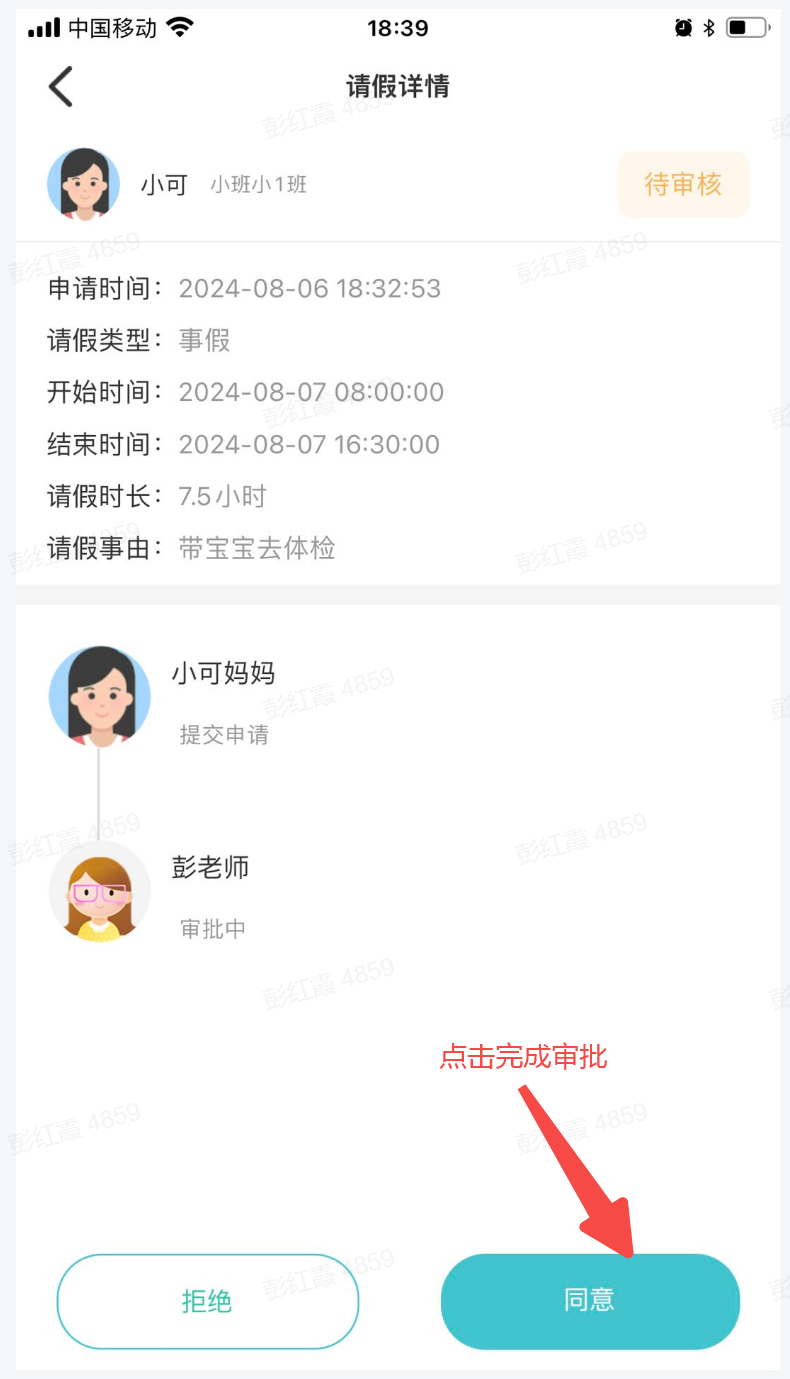
2.9、销假审批
学生请假申请通过后,如果不再需要请假,可通知负责审批的老师或园长进行销假处理。在完成销假操作后,原有的请假时长将被清空,学生考勤也将恢复正常状态。
操作方法:登录园丁端 APP——校园签到——申请——申请记录——已办——查看学生请假状态(已通过)——销假,具体如下图:
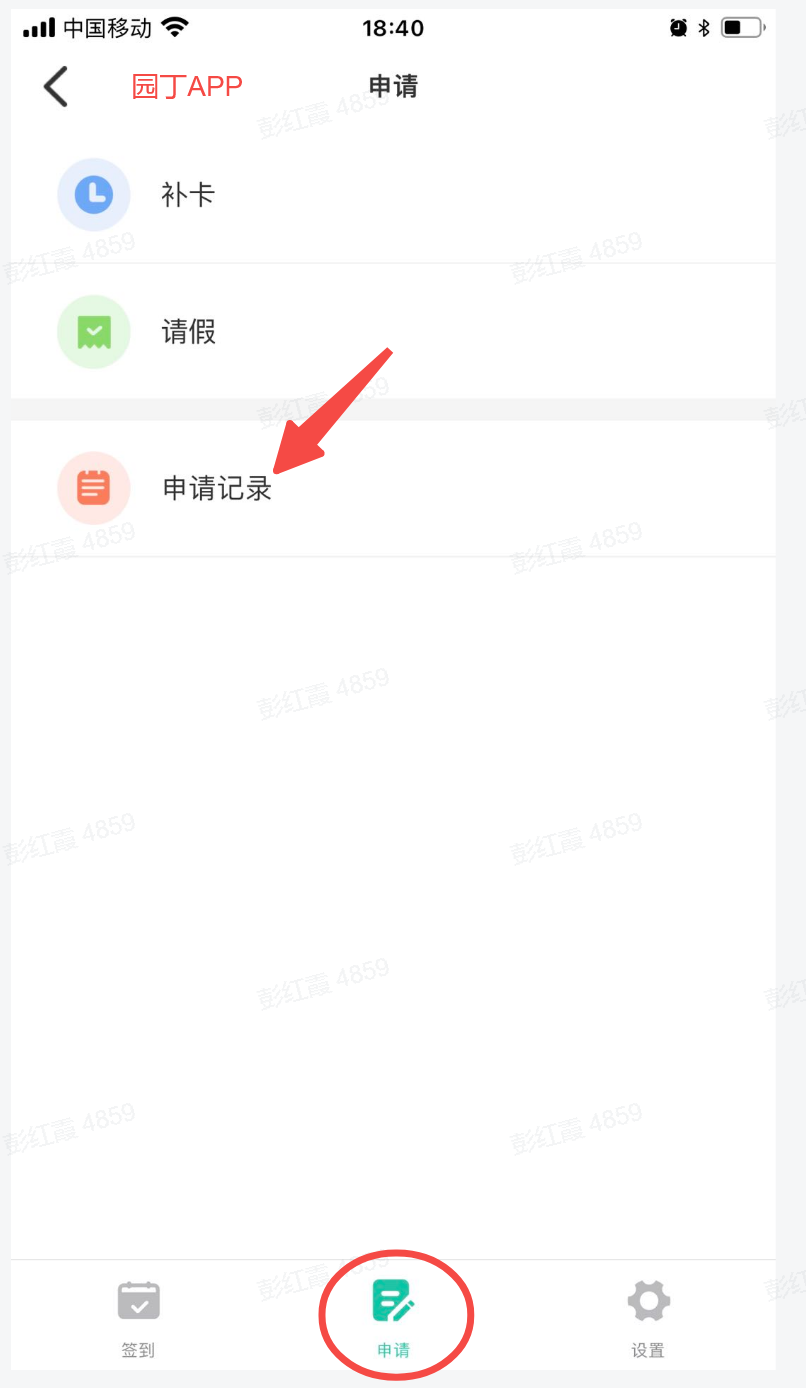
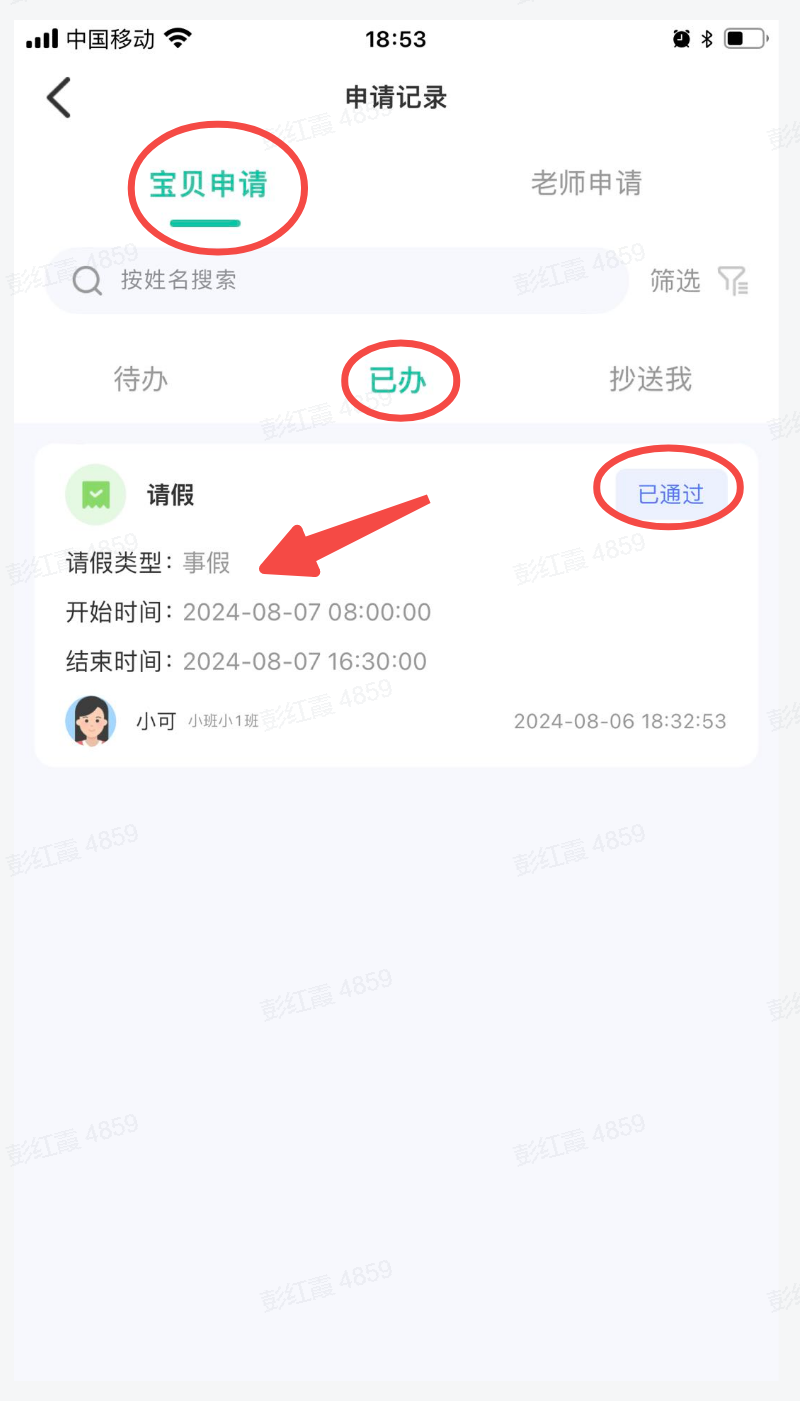
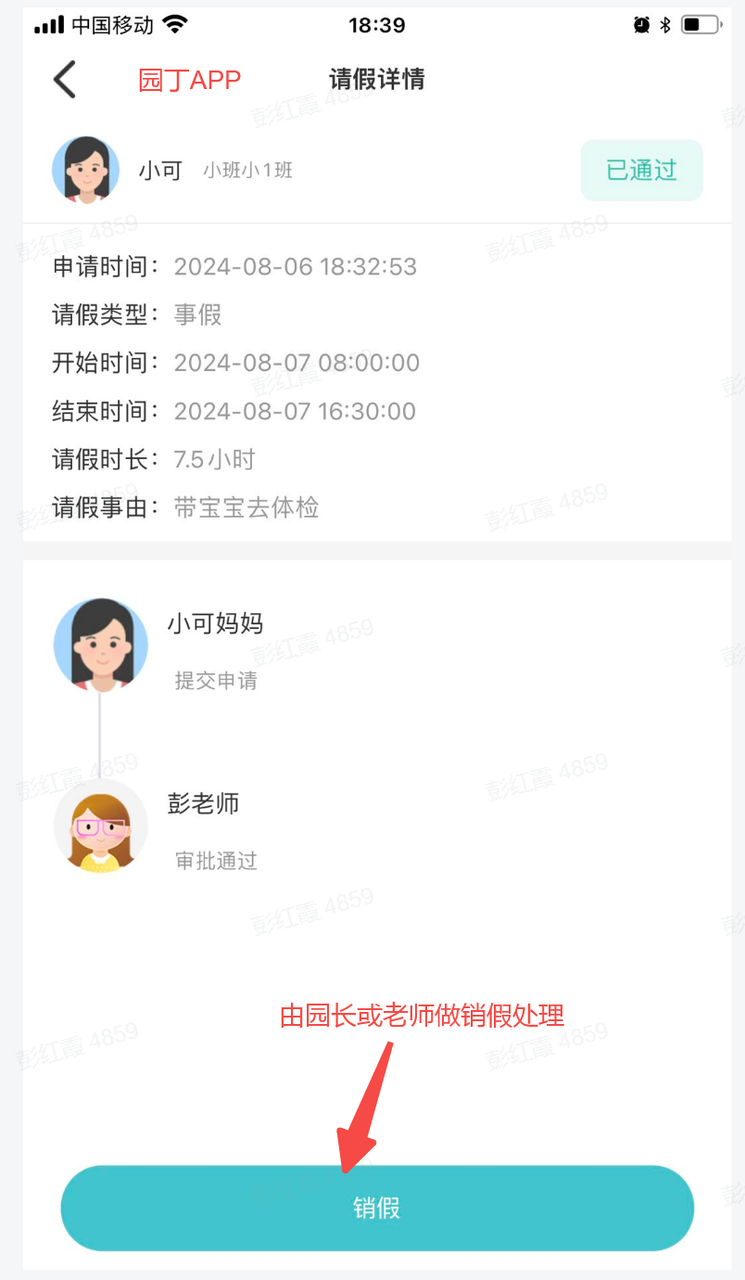
2.10、补卡审批
若学生考勤出现缺卡,家长可在 APP 上提交补卡申请,审批人可以是学生所在班级的老师或园长。补卡记录在老师待审核状态时,家长可以撤销申请。
操作方法:登录园丁端 APP——校园签到——申请——申请记录——宝贝申请(待办)——拒绝/同意,具体如下图: